

Som de fleste andre enheter, bruker Amazon Echo-høyttaleren programvare som må oppdateres fra tid til annen. Det som er fint med det er at høyttaleren automatisk laster ned og installerer programvareoppdateringer så lenge den er koblet til Wi-Fi.
Men hvis du selv vil se etter oppdateringer, er det så enkelt som en kommando. Slik ser du etter Amazon Echo-høyttalerprogramvareoppdateringer.
Sjekk Amazon Echo-enhetens programvareversjon
Hver Amazon-enhet, fra Echo til Echo Dot og utover, har en annen programvareversjon per enhet og generasjon.
For å se hvilken versjon enheten din bør ha, kan du sjekke Amazons Alexa Device Software Updates-side. Deretter for å se hvilken versjon enheten din gjør ha i Alexa-appen, får du først tilgang til enhetsinnstillingene.
1) Åpne Meny på venstre side og trykk på innstillinger.
2) Plukke ut Enhetsinnstillinger.
3) Velg enheten din fra listen.
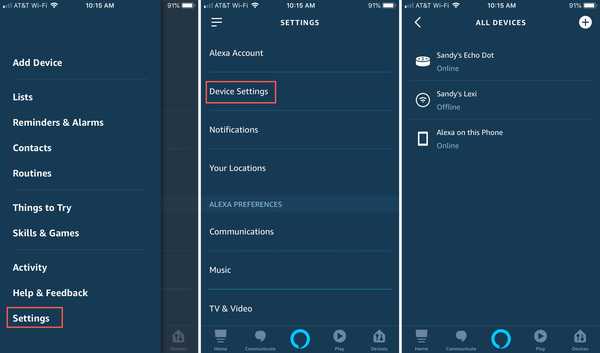
ELLER
1) Tap enheter fra nederste navigasjon.
2) Velg enten Ekko og Alexa eller Alle enheter.
3) Velg enheten din fra listen.
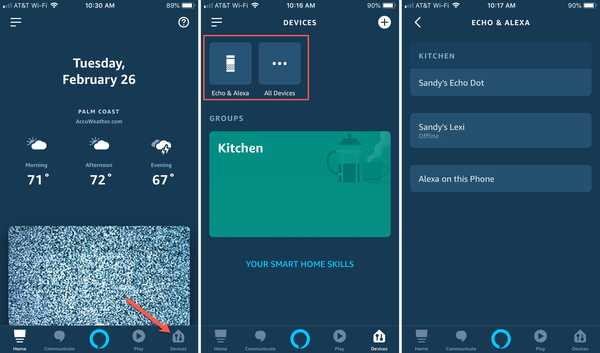
1) På Enhetsinnstillinger skjermen, bla til helt nederst og trykk på Om.
2) Du vil da se Enhetsprogramvareversjon nummer sammen med noen få andre detaljer.
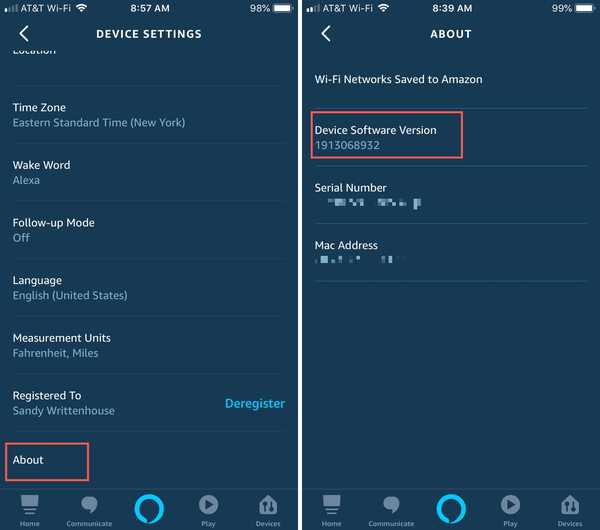
Se etter Amazon Echo-programvareoppdateringer
Som nevnt vil Amazon Echo-høyttaleren din laste ned og installere oppdateringer automatisk mens den er koblet til wi-fi, men hvis du vil sjekke selv, så er hvordan.
- For enheter med eller uten skjerm, kan du ganske enkelt si "Alexa, se etter programvareoppdateringer."
- Hvis enheten din har en skjerm og du vil sjekke manuelt, kan du sveipe opp og velge innstillinger > Enhetsalternativer > Se etter programvareoppdateringer.
Alexa vil gi deg beskjed om enhetsprogramvaren er oppdatert eller ikke. Hvis ikke, blir oppdateringen installert så lenge enheten forblir tilkoblet internett og er avbrutt under nedlastingen og installasjonen. Enhets statuslampe lyser blått når oppdateringen installeres.
Pakk den opp
Selv om du sannsynligvis ikke trenger å se etter programvareoppdateringer på Amazon Echo-høyttaleren din selv, er det godt å vite hvordan det er tilfelle. Og med en enkel kommando kan det ikke bli mye enklere.
Har du fått mest mulig ut av Amazon Echo-høyttaleren og Alexa? Gi oss beskjed om hva slags ting du bruker det til i kommentarene nedenfor.
For relaterte opplæringsprogrammer, ta en titt på hvordan du bruker iCloud Calendar med Alexa eller spill Apple Music på Amazon Echo-høyttaleren din.











